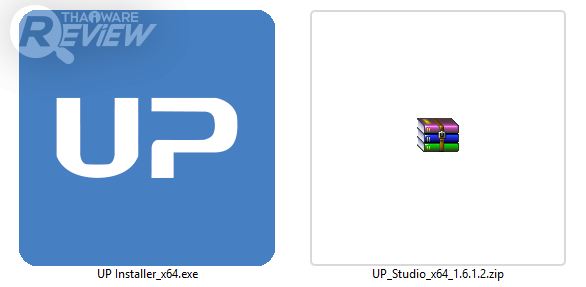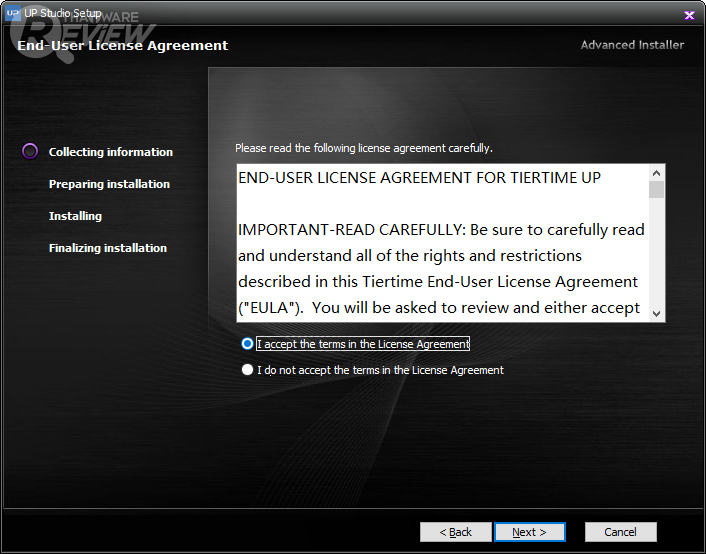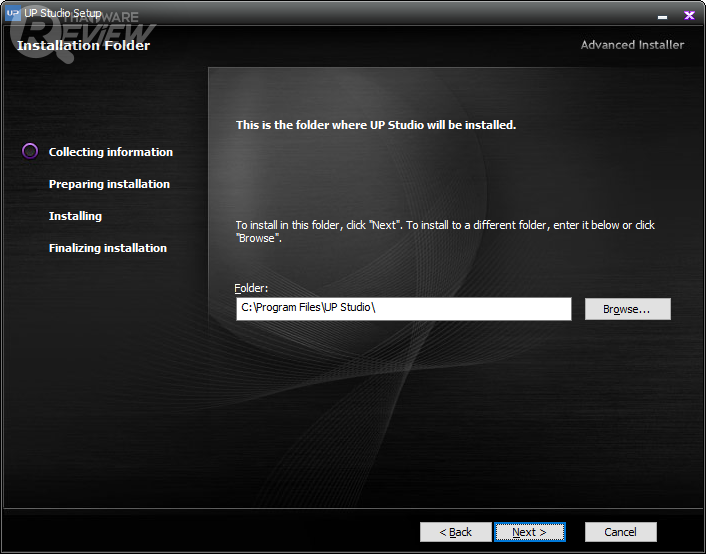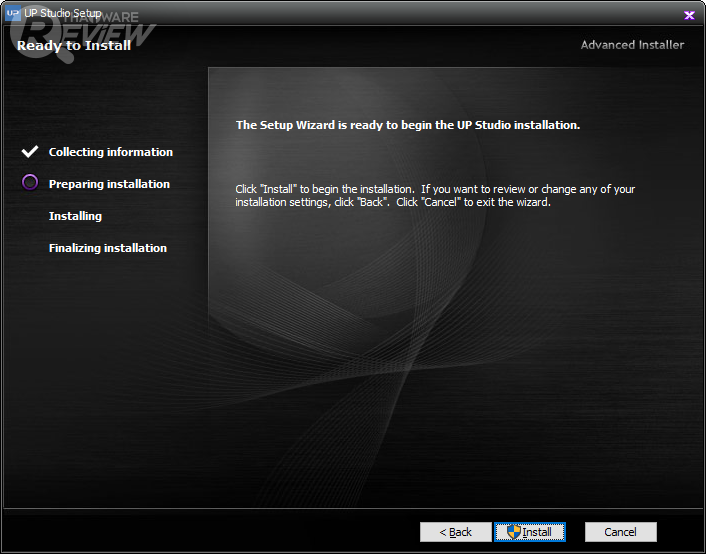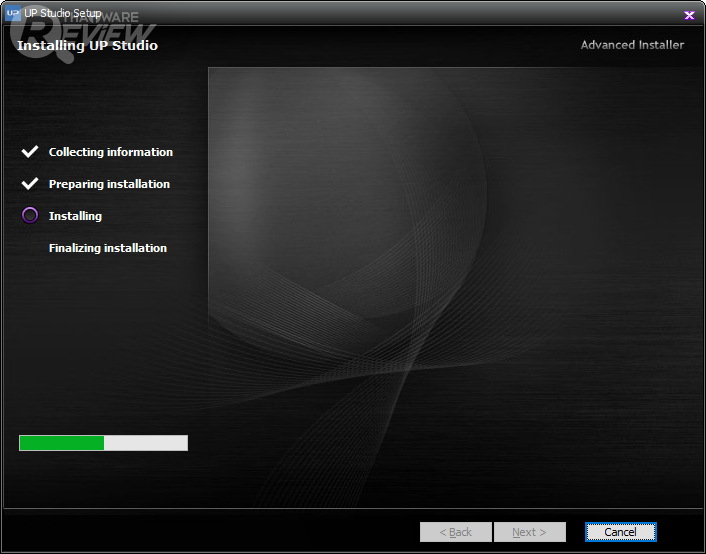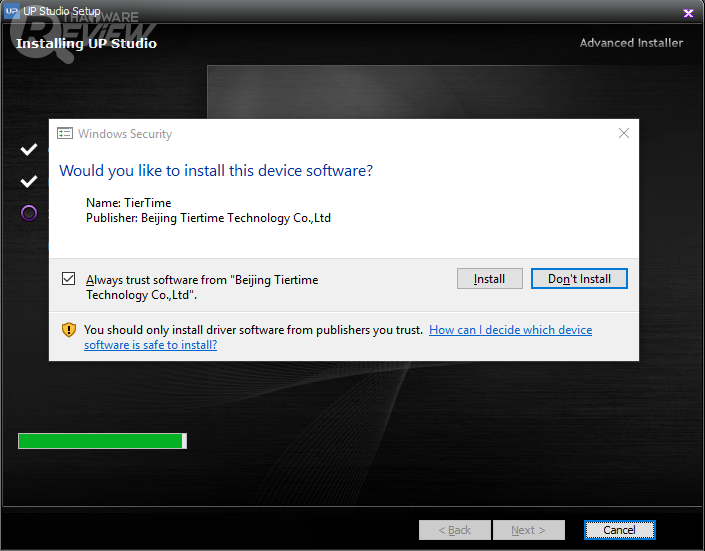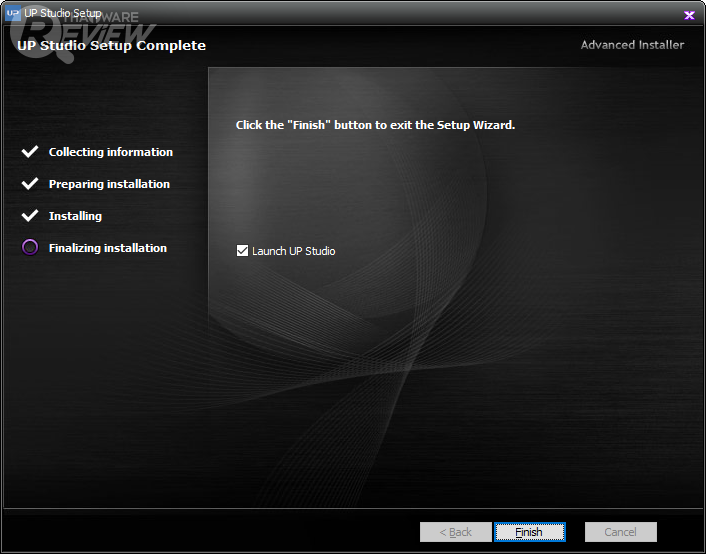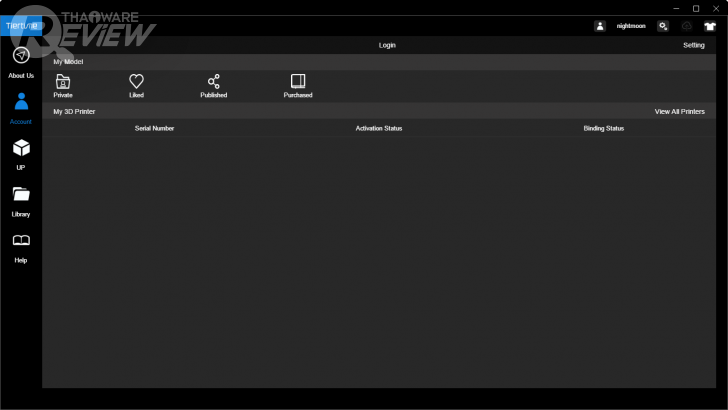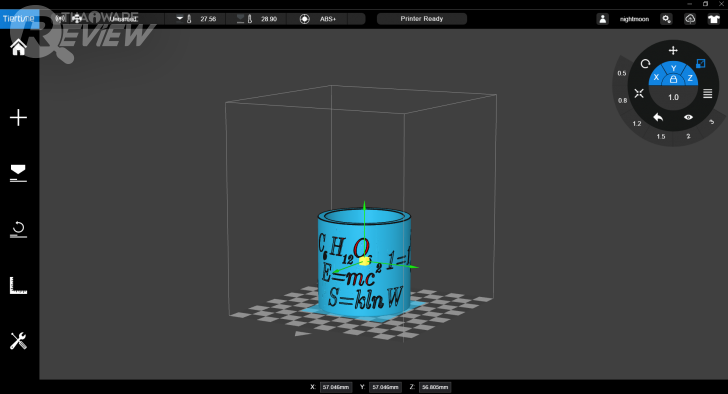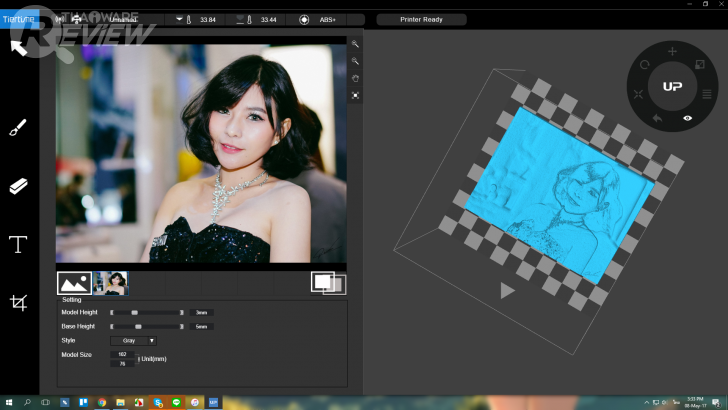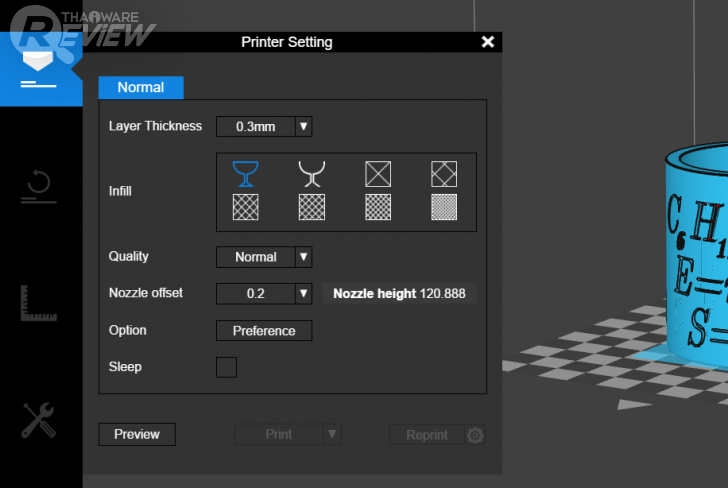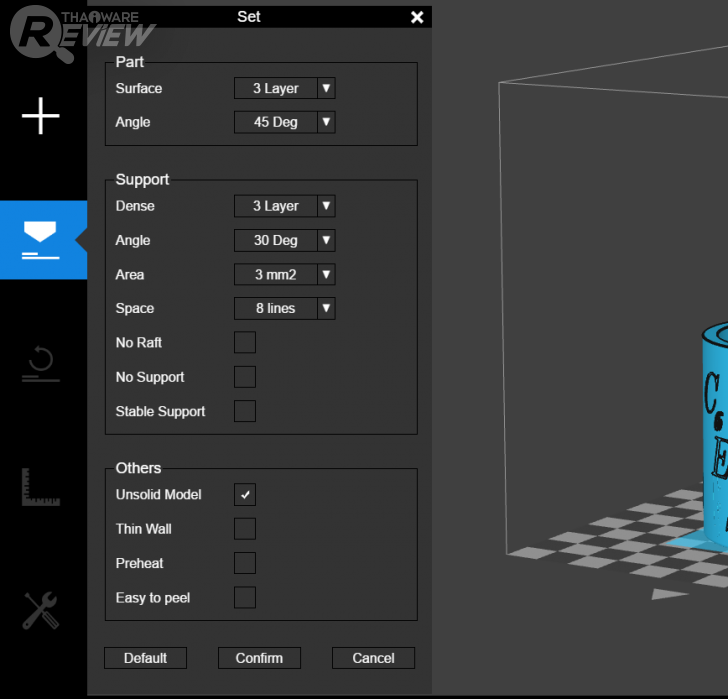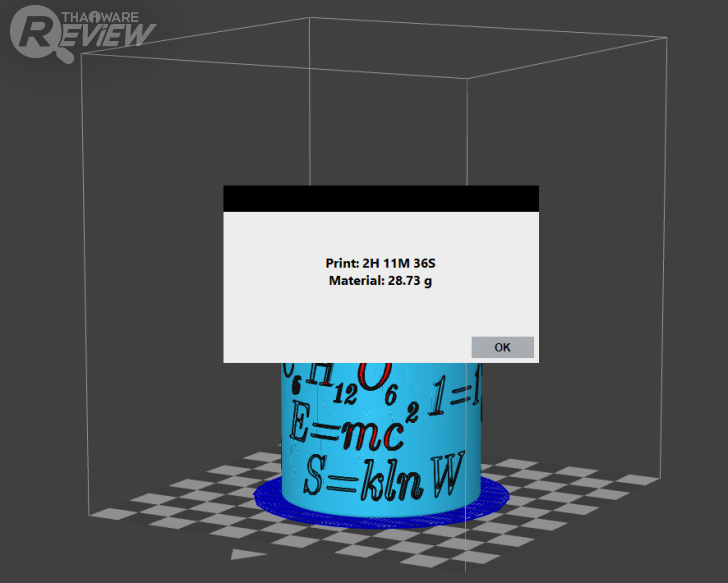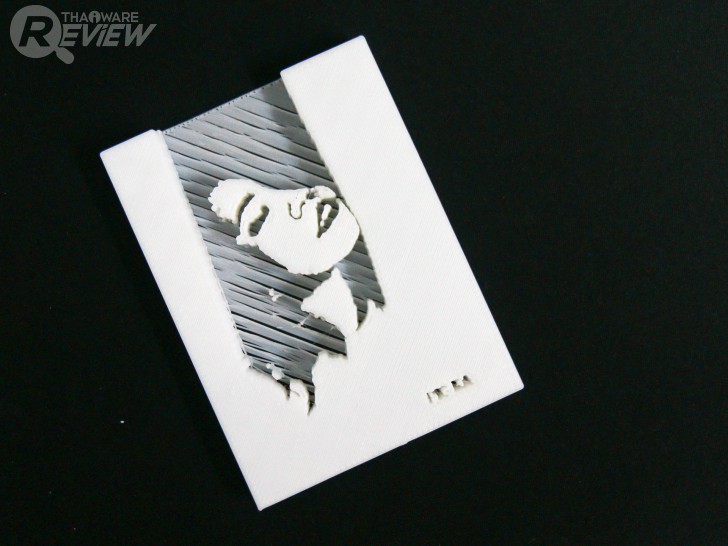รีวิว UP mini 2 เครื่องพิมพ์ 3 มิติ ตัวเก่ง สำหรับ Maker ผู้หลงใหลการ DIY

 moonlightkz
moonlightkzรีวิว เครื่องพิมพ์ 3 มิติ UP mini 2 เครื่องพิมพ์ 3 มิติ
ในปัจจุบันนี้เทคโนโลยีของเครื่องพิมพ์ 3 มิติ เป็นหนึ่งในเทคโนโลยีที่กำลังได้รับความนิยมเป็นอย่างสูง มีการใช้งานอย่างแพ่หลายในหลากหลายวงการ ไม่ว่าจะเป็นด้านออกแบบ, วงการของเล่น, วงการอาหาร หรือแม้แต่ในด้านการแพทย์ ซึ่งเครื่องพิมพ์ 3 มิติ ก็มีให้เลือกใช้หลากหลายแบบ ตั้งแต่ขนาดเล็กไปจนถึงขนาดใหญ่ ซึ่งเครื่องพิมพ์แต่ละแบบก็จะรองรับวัสดุที่ใช้พิมพ์แตกต่างกันไปตามลักษณะของการใช้งาน
สำหรับ UP mini 2 เครื่องพิมพ์ 3 มิติ ที่ทีมงาน THAIWARE หยิบมารีวิวในครั้งนี้ เป็นเครื่องพิมพ์ 3 มิติ ขนาดเล็ก ออกแบบมาให้ใช้งานง่าย ดูแลรักษาไม่ยาก ไม่ต้องมีความรู้การใช้งานด้านนี้มาก่อน ก็เรียนรู้ขั้นตอนการใช้งานได้ไม่ยาก เหมาะสำหรับคนที่อยากเริ่มต้นลองสัมผัสกับเทคโนโลยีเครื่องพิมพ์ 3 มิติ หรือพิมพ์ของที่มีขนาดไม่ใหญ่มาก
คุณสมบัติของ UP mini 2
- พิมพ์เลเยอร์ได้บางสุด 0.15 มม. (0.15/0.20/0.30/0.35)
- รองรับการพิมพ์ใหญ่สุด 120 x 120 x 120 มม.
- รองรับวัสดุ ABS (Acrylonitrile butadiene / PLA (Polylactic acid)
- Automatic Nozzle ปรับระดับความสูงของหัวฉีดกับแท่นพิมพ์อัตโนมัติ
- สามารถพิมพ์งานต่อจากจุดเดิมหลังไฟดับ ทำงานได้ไม่ติดขัด
- หน้าจอสั่งงานแบบสัมผัส UI ใช้งานง่าย
- HEPA Filter มีตัวกรองอากาศภายในเครื่อง เพิ่มความปลอดภัยในการใช้งาน
- Wi-Fi ในตัว สั่งพิมพ์ผ่านคอมพิวเตอร์หรือสมาร์ทโฟนแบบไร้สายได้
- ใช้งานได้กับระบบปฏิบัติการ Windows XP/7/8/, MacOS และ iOS
- พกพาง่าย มีหูหิ้วในตัว
- ขนาดตัวเครื่อง 255 x 365 x 385 มม.
- น้ำหนัก 8.0 กิโลกรัม
- ราคาประมาณ 24,900 บาท
อุปกรณ์ภายในกล่อง UP mini 2
- เครื่องพิมพ์ UP mini 2
- ที่วางม้วนพลาสติก
- สาย USB
- แผ่นรองฐานพิมพ์ 4 แผ่น
- เส้นพลาสติก ABS 1 ม้วน
- อุปกรณ์เสริมต่างๆ (คีมตัดพลาสติก, ถุงมือ และประแจสำหรับไขหัวฉีด)
ดีไซน์ของ UP mini 2
ตัวเครื่อง UP mini 2 มีดีไซน์ที่สวยงามและดูทันสมัยมากทีเดียว ตัวเครื่องด้านนอกทำจากพลาสติกคุณภาพดีสีขาวตัดกับสีดำอย่างลงตัว ด้านบนของตัวเครื่องมีหูหิ้วที่ทำจากอลูมิเนียมสีเงิน ช่วยอำนวยความสะดวกในการขนย้ายตัวเครื่อง
ด้านหน้าของตัวเครื่องมีจอสัมผัส สำหรับควบคุมตัวเครื่อง เมนูออกแบบมาใช้งานง่าย เราสามารถสั่งการและตั้งค่าต่างๆ ของเครื่องพิมพ์ได้อย่างง่ายดาย ไม่ว่าจะเป็นการตั้งค่า Wi-Fi, Initialize เครื่องพิมพ์, Calibrate หรือดูค่าสถานะของตัวเครื่องได้
ตัวเครื่องมีระบบ Safety หยุดพิมพ์อัตโนมัติเมื่อเราเปิดฝาหน้า และสามารถเริ่มพิมพ์ต่อได้อีกครั้งเมื่อเราปิดฝา ซึ่งเครื่องพิมพ์รุ่นนี้สามารถพิมพ์งานที่ค้างไว้ต่อได้ ในกรณีที่พบปัญหาไม่คาดฝัน อย่างเช่น ไฟฟ้าตก หรือไฟดับกะทันหัน
ด้านบนของตัวเครื่องสามารถเปิดออกออกได้ เพื่อระบายความร้อนในกรณีที่พิมพ์ด้วย PLA และยังช่วยให้เราแก้ปัญหาในกรณีที่สายวัสดุค้าง หรือเมื่อต้องการซ่อมแซม บำรุงรักษาหัวฉีด ก็จัดการได้ง่ายขึ้น
ใต้ฐานของแท่นพิมพ์ มีที่ดักฝุ่น HEPA จุดนี้ช่วยได้เยอะนะครับ เพราะเวลาเราพิมพ์งานเนี่ย จะมีพวกฝุ่นพลาสติกเกิดขึ้นอยู่แล้ว ฝุ่นพวกนี้อันตรายต่อสุขภาพแน่ๆ ถ้าเราได้รับเข้าสู่ร่างกายเป็นปริมาณมาก
การติดตั้ง UP mini 2
การติดตั้งเครื่อง UP mini 2 ง่ายมากครับ แค่เสียบสายวัสดุลงไปในรูเหนือหัวฉีด แล้วกดปุ่ม "Extrude" เพื่อให้เครื่องดูดสายลงไป ใส่ถาดรองเข้าไป จากนั้นก็กด Calibrate
ซึ่งการ Calibrate เจ้าเครื่องมีความสามารถในการตั้งค่าให้เราได้อัตโนมัติ แค่กดปุ่ม AUTO เท่านี้ มันจะวัดค่าที่เหมาะสมให้เราโดยอัตโนมัติ เท่านี้เราก็พร้อมที่จะ "เริ่ม" พิมพ์งานแล้ว
ทั้งนี้เรื่องที่เราต้องระวังก็มีอยู่บ้าง คือ ที่เก็บสายวัสดุ พยายามวางไว้ใกล้ๆ เครื่อง และตรวจสอบให้แน่ใจว่า สายสามารถดึงออกมาได้อย่างสะดวก ไม่ติดขัด เพราะไม่อย่างนั้น การพิมพ์อาจจะมีปัญหาวัสดุไหลไม่ทันได้ ทางที่ดีที่สุด คือไว้ข้างๆ ตัวเครื่องเลยครับ ฝั่งไหนก็ได้
การใช้งาน UP mini 2
การเชื่อมต่อเราจะต่อเข้ากับคอมพิวเตอร์ผ่านสาย USB หรือจะเชื่อมต่อผ่าน Wi-Fi ก็ได้ ซึ่งเราสามารถเชื่อมต่อ Wi-Fi ใส่รหัสผ่าน ได้จากหน้าจอสัมผัสที่ด้านหน้าของตัวเครื่องเลยโดยตรง
ผมเลือกเชื่อมต่อแบบ Wi-Fi เพราะไม่ชอบให้มีสายเกะกะ ซึ่งตัวเครื่องสามารถค้นหาวง Wi-Fi ให้อัตโนมัติ เราแค่แตะเพื่อเชื่อมต่อได้เลย
ในกรณีที่ต้องใส่รหัสผ่าน ซึ่งระบบ Wi-Fi ส่วนใหญ่ เราก็จะตั้งรหัสผ่านไว้อยู่แล้ว หน้าจอจะแสดงผลคีย์บอร์ดขึ้นมาให้พิมพ์ได้เลย สะดวกมากๆ ทั้งนี้ เราสามารถเลือกที่จะตั้งค่า Wi-Fi ผ่านคอมพิวเตอร์ก็ได้ เพียงแต่เราต้องต่อสาย USB ก่อนด้วยในครั้งแรก
สำหรับการพิมพ์งานด้วย UP mini 2 เราสามารถสั่งได้จากคอมพิวเตอร์หรือแอปฯ บน iOS ก็ได้ (ยังไม่มีแอปฯ บนระบบปฏิบัติการ Android) แต่จากการทดสอบใช้งานของเรา แนะนำว่าให้ทำบนคอมพิวเตอร์ดีกว่าครับ เนื่องจากแอปฯ เหมือนยังทำมาไม่ค่อยดีเท่าไหร่ และแครชค่อนข้างง่ายด้วย (ทดสอบบน iPhone 6)
สำหรับซอฟต์แวร์ที่สั่งพิมพ์ เราต้องดาวน์โหลด UP STUDIO มาติดตั้งบนคอมพิวเตอร์ก่อน มีทั้งบน Windows และ Mac ครับ โดยดาวน์โหลดได้จาก https://up3d-dev.github.io/support.html เป็นโปรแกรมฟรีจากผู้ผลิตเครื่องพิมพ์
หน้าตาของโปรแกรม เรียบง่ายใช้งานง่าย ทางผู้พัฒนาแนะนำให้เราสมัครไอดี ด้วยนะครับ ซึ่งประโยชน์ที่ได้ คือ เราจะตั้งค่าโปรไฟล์วัสดุได้ และ Sync ข้อมูลโมเดลที่เรามีระหว่างคอมพิวเตอร์กับสมาร์ทโฟนได้ด้วย
การพิมพ์งาน จะรองรับไฟล์โมเดล 3D นามสกุล .STL (Standard Triangle Language) ซึ่งเป็นไฟล์มาตรฐานที่โปรแกรม CAD ทุกโปรแกรมน่าจะสามารถบันทึกไฟล์นามสกุลนี้ได้อยู่แล้ว
สำหรับคนที่เขียนโมเดลไม่เป็น ก็ไม่ใช่ปัญหา เพราะในอินเทอร์เน็ตมีโมเดลที่คนเขียนออกมาให้เราเลือกพิมพ์ออกมาเต็มไปหมดเลยล่ะ เราสามารถดาวน์โหลดมาพิมพ์ได้ทันที
และทีเด็ดที่เราชอบเลย คือ สามารถเอารูปธรรมดามาสร้างเป็นภาพพิมพ์นูนได้ด้วย โดยโปรแกรมจะแปลงรูปเป็นไฟล์โมเดลให้เราอัตโนมัติ
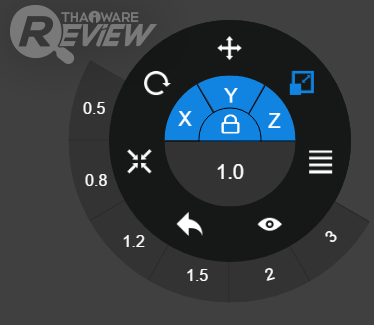
ขวาบนจะมีเครื่องมือควบคุมโมเดล ช่วยให้เราสามารถปรับขนาดของโมเดล, หมุนทิศทาง หรือจัดวางตำแหน่งของโมเดลบนฐานพิมพ์ได้ง่ายๆ
กำหนดค่าในการพิมพ์ได้ง่าย และละเอียดด้วย ปรับได้ทั้งขนาดเลเยอร์ และความหนาแน่นของโมเดล ทั้งนี้หากต้องการปรับค่าการพิมพ์อย่างละเอียด ก็เข้าไปตั้งได้ใน Preference ซึ่งในนี้เราจะปรับค่าของ Raft และ Dense ให้เหมาะสมกับแบบที่เราจะพิมพ์ได้
โปรแกรมจะบอกเวลาที่ต้องใช้ และคำนวนปริมาณของวัสดุที่ถูกใช้ให้เรารู้ได้อย่างละเอียด และแม่นยำ

เครื่องทำงานค่อนข้างเงียบ อย่างไรก็ตาม ระหว่างพิมพ์จะมีกลิ่นเหม็นเล็กน้อย ไม่ควรอยู่ใกล้ๆ เครื่องพิมพ์มากนะครับ
ตัวอย่างโมเดลที่พิมพ์ด้วย UP mini 2

UP mini 2 สามารถพิมพ์งานที่ซับซ้อนได้ดีทีเดียว อย่างโซ่ตรงพวงกุญแจ ก็พิมพ์ออกมาได้ดีเลย

ชุดเฟืองหมุน ที่มีความซับซ้อนแบบนี้ก็พิมพ์ได้นะ
ภาพพิมพ์ที่เราสร้างจากรูปถ่าย ทำเป็นของขวัญ หรือของที่ระลึก ก็เก๋ดีนะ
ตุ๊กตากระรอก ที่เราทดลองพิมพ์ออกมา อันนี้พิมพ์แบบหยาบ งานเลยไม่ละเอียดเท่าไหร่
ที่เก็บ Joy-Con Strap ของเครื่อง Nintendo Switch ที่เราทดลองพิมพ์ออกมาใช้ ใช้งานได้ดีทีเดียว
ความเห็นจาก THAIWARE
| จุดที่เราชอบ
| จุดที่เราไม่ชอบ
|
จากการที่เราได้ทดสอบใช้งานเครื่องพิมพ์ UP mini 2 มา เราสนุกกับพิมพ์ของต่างๆ ออกมามากเลยล่ะ ซึ่งเครื่องรุ่นนี้ใช้งานง่าย ไม่ซับซ้อน ทีมงานเองก็ไม่มีประสบการณ์การใช้งานเครื่องพิมพ์ 3 มิติ มาก่อน ใช้เวลาลองผิดลองถูกแค่ไม่กี่ครั้ง ก็เริ่มคล่องแล้ว
อย่างไรก็ตาม ข้อเสียก็มีอยู่บ้าง เนื่องจากเครื่องพิมพ์ตัวนี้มีขนาดเล็ก รองรับการพิมพ์โมเดลขนาดใหญ่ได้สูงสุดแค่เพียง 12 x 12 x 12 ซม. เท่านั้น คนที่ต้องการพิมพ์ชิ้นงานขนาดใหญ่ๆ คงต้องมองไปที่รุ่นอื่นแทนครับ
 คำสำคัญ »
คำสำคัญ »
|
|
แอดมินสายเปื่อย ชอบลองอะไรใหม่ไปเรื่อยๆ รักแมว และเสียงเพลงเป็นพิเศษ |

รีวิวที่เกี่ยวข้อง

แสดงความคิดเห็น
|
ความคิดเห็นที่ 1
3 ธันวาคม 2561 19:24:33
|
||
|
GUEST |

|
Flora Trouton
Hi!Love the safety content on your site! You know, most businesses get free traffic from their blog, and we feel that you could use a little help, since you are not blogging daily yet. Writing takes a lot of time, and we have just the team from United States/Canada to come up with great content you are looking for. You can have your new article to post on thaiware.com starting at $10 in as little as 5 days! Check out our work and reviews from happy clients here: http://bit.ly/seowriters Thank you for your time, Cheers. Flora Questions? Send a message to our support site or check out the FAQ. You are receiving this email because the contact form at thaiware.com is open to the public. |


 ซอฟต์แวร์
ซอฟต์แวร์ แอปพลิเคชันบนมือถือ
แอปพลิเคชันบนมือถือ เช็คความเร็วเน็ต (Speedtest)
เช็คความเร็วเน็ต (Speedtest) เช็คไอพี (Check IP)
เช็คไอพี (Check IP) เช็คเลขพัสดุ
เช็คเลขพัสดุ สุ่มออนไลน์
สุ่มออนไลน์